Como exportar contatos do Outlook para um arquivo CSV?
Exportar contatos para uso futuro é recomendado para todos os usuários do Outlook, em caso de falha na aplicação do Outlook. O tipo mais comum de arquivo exportado no Outlook é o arquivo CSV. Neste tutorial, mostraremos como exportar contatos do Outlook para um arquivo CSV em detalhes.
Exportar contatos do Outlook para um arquivo CSV
- Aumente sua produtividade de email com tecnologia de IA, permitindo que você responda rapidamente a emails, crie novos, traduza mensagens e muito mais de forma eficiente.
- Automatize o envio de emails com CC/BCC automático, Encaminhamento automático por regras; envie Resposta automática (Fora do Escritório) sem precisar de um servidor de exchange...
- Receba lembretes como Aviso de CCO ao responder a todos enquanto está na lista de CCO, e Lembrete de Anexos Ausentes para anexos esquecidos...
- Melhore a eficiência de email com Responder (Todos) Com Anexos, Adicionar automaticamente Saudação ou Data & Hora na Assinatura ou Assunto, Responder Múltiplos Emails...
- Simplifique o envio de emails com Recallar Emails, Ferramentas de Anexo (Comprimir Todos, Salvar Todos Automaticamente...), Excluir Duplicados e Relatório Rápido...
Exportar contatos do Outlook para um arquivo CSV
Para exportar contatos do Outlook para um arquivo CSV, siga os passos abaixo.
1. Por favor, clique em Arquivo > Abrir > Importar no Outlook 2010. Veja a captura de tela:
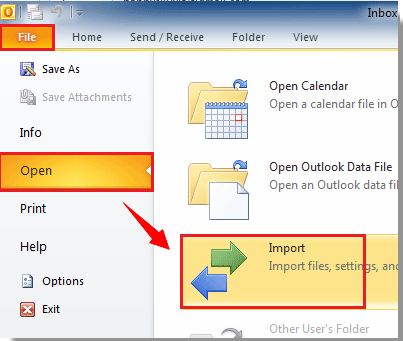
No Outlook 2013, por favor, clique em ARQUIVO > Abrir & Exportar > Importar/Exportar.

No Outlook 2007, por favor, clique em Arquivo > Importar e Exportar.
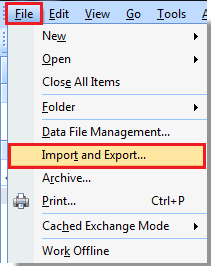
2. Na caixa de diálogo Assistente de Importação e Exportação, selecione Exportar para um arquivo e depois clique no botão Próximo.
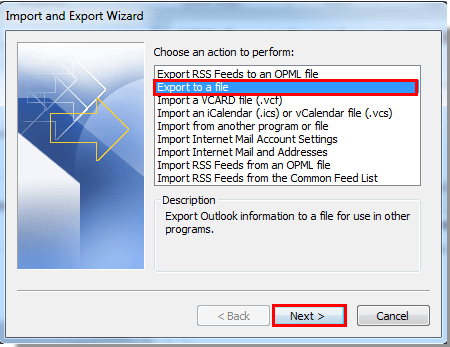
3. Na caixa de diálogo Exportar para um Arquivo, selecione Valores Separados por Vírgula (Windows) e depois clique no botão Próximo.
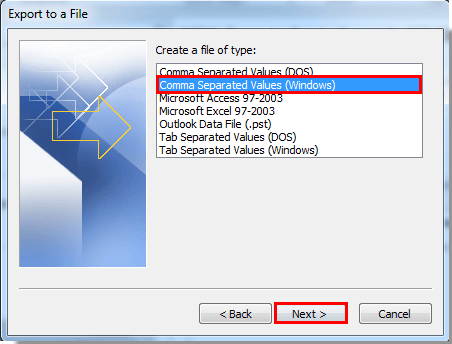
4. Na próxima caixa de diálogo Exportar para um Arquivo, selecione a pasta de Contatos que deseja exportar e depois clique no botão Próximo.
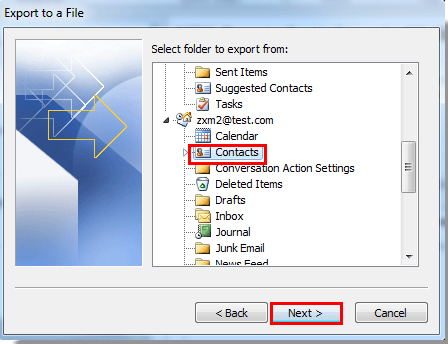
5. Clique no botão Selecionar na caixa de diálogo seguinte.
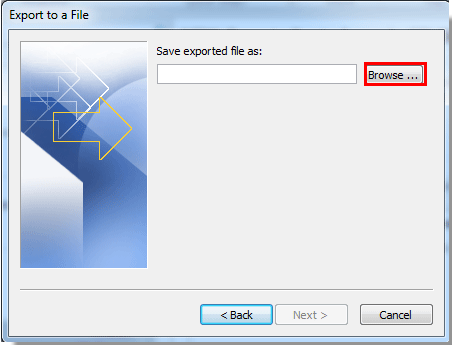
6. Na janela Selecionar, encontre um local para salvar o arquivo exportado; digite um nome na caixa de texto Nome do Arquivo. Finalmente, clique no botão OK.
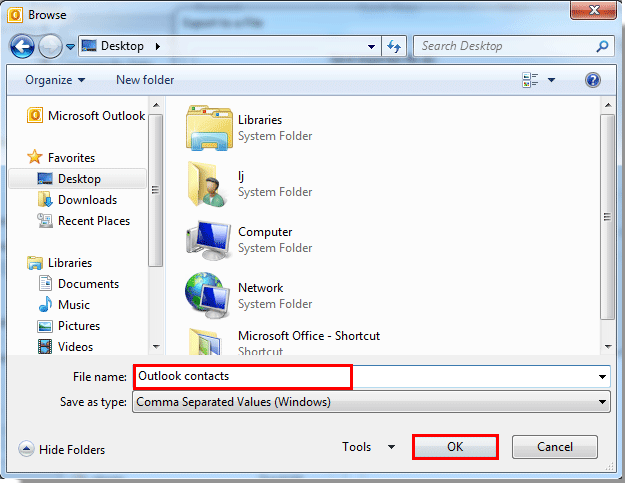
7. Quando retornar à caixa de diálogo Exportar para um Arquivo, clique no botão Próximo.
8. Em seguida, clique em Finalizar na última caixa de diálogo Exportar para um Arquivo.
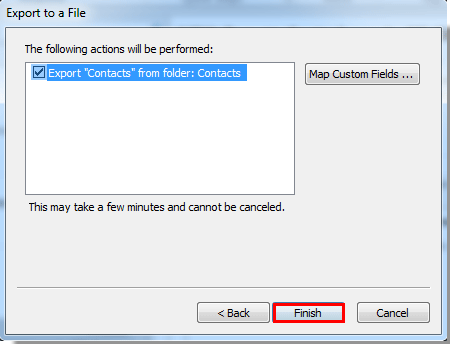
Agora, a pasta de contatos selecionada do Outlook foi exportada com sucesso para um arquivo CSV.
Melhores Ferramentas de Produtividade para Office
Notícia de Última Hora: Kutools para Outlook Lança Versão Gratuita!
Experimente o novo Kutools para Outlook com mais de100 recursos incríveis! Clique para baixar agora!
📧 Automação de E-mail: Resposta automática (Disponível para POP e IMAP) / Agendar Enviar Email / CC/BCC automático por Regra ao Enviar Email / Encaminhamento automático (Regra avançada) / Adicionar Saudação automaticamente / Dividir automaticamente Emails com múltiplos destinatários em Email individuais ...
📨 Gerenciamento de Email: Recallar Email / Bloquear emails fraudulentos por Assunto e outros critérios / Excluir Duplicado / Pesquisa Avançada / Organizar Pastas ...
📁 Anexos Pro: Salvar em Lote / Desanexar em Lote / Comprimir em Lote / Salvar automaticamente / Desanexar automaticamente / Auto Comprimir ...
🌟 Magia da Interface: 😊Mais emojis bonitos e legais / Notificações de emails importantes / Minimizar Outlook em vez de fechar ...
👍 Recursos de um clique: Responder a Todos com Anexos / Emails Anti-Phishing / 🕘Exibir o fuso horário do remetente ...
👩🏼🤝👩🏻 Contatos e Calendário: Adicionar contato em lote dos Email selecionados / Dividir um Grupo de Contatos em grupos individuais / Remover lembrete de aniversário ...
Utilize o Kutools no idioma que preferir — disponível em Inglês, Espanhol, Alemão, Francês, Chinês e mais de40 outros!


🚀 Download com um clique — Baixe todos os complementos de Office
Recomendado fortemente: Kutools para Office (5 em1)
Um clique para baixar cinco instaladores de uma vez — Kutools para Excel, Outlook, Word, PowerPoint e Office Tab Pro. Clique para baixar agora!
- ✅ Comodidade em um clique: Baixe todos os cinco pacotes de instalação em uma única ação.
- 🚀 Pronto para qualquer tarefa no Office: Instale os complementos que você precisa, quando precisar.
- 🧰 Inclui: Kutools para Excel / Kutools para Outlook / Kutools para Word / Office Tab Pro / Kutools para PowerPoint